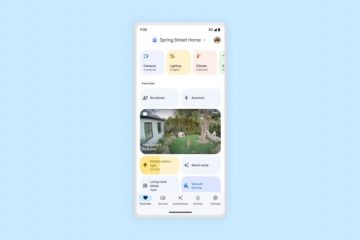如果您是嚴重依賴網絡應用的 Chromebook 用戶,您可能遇到過啟動器中出現通用灰色圖標這一令人沮喪的問題。這些僅包含應用程序名稱首字母的佔位符會使您的工作區變得混亂,並使應用程序識別成為一項挑戰。哦,它們也非常煩人。
出現這個問題是因為在登錄新的 Chromebook 時,非漸進式 Web 快捷方式的圖標似乎沒有同步到雲端和從雲端同步。在本文中,我將向您展示我從啟動器中快速卸載這些損壞的 Web 應用程序圖標並將其替換為它們應有的正確視覺表示的方法。
刪除損壞的 Web 應用程序圖標
要開始刪除這些灰色圖標,請按照以下步驟操作:
使用“所有按鈕”打開 Chromebook 的啟動器右鍵單擊啟動器中的任意位置並將鼠標懸停在“排序”’選項。從下拉菜單中選擇“按顏色排序”。啟動器現在將根據顏色對應用和網絡應用進行分組。如果向下滾動,所有沒有圖標的應用程序都將捆綁在灰色下。右鍵單擊要刪除的應用程序或網絡應用程序。選擇“卸載”。
通過按顏色對啟動器應用程序進行排序,您可以輕鬆找到並消除雜亂工作區的通用灰色圖標。儘管刪除過程需要手動刪除每個應用程序,此方法顯著減少了從視覺上發現要刪除它們所需的時間和精力。
重新創建網絡應用程序
如果您想為您的非應用程序恢復圖標PWA 應用程序,您可以使用 Chrome 中的“創建快捷方式”菜單重新創建它們。操作方法如下:
在 Chromebook 上打開 Chrome 瀏覽器。訪問您希望變成圖標的網站點擊 Chrome 窗口右上角的三個垂直點。從下拉菜單中,將鼠標懸停在在“更多工具”上。選擇“創建快捷方式”。在彈出窗口中,輸入快捷方式的名稱。如果您希望應用程序在單獨的窗口中打開而不是在“以窗口形式打開”旁邊,請選中“打開為窗口”旁邊的框點擊“創建”。
按照這些步驟,您可以使用其原始圖標重新創建 Web 應用程序快捷方式,增強視覺吸引力並使其更容易在發射器。我建議一次只做一個應用程序,這樣您就不會忘記要重新創建的內容,但如果您想一次完成所有這些,您可以記下一個列表。
專業提示:盡可能只安裝漸進式 (PWA) 網絡應用程序,以避免將來出現此問題。找到 PWA 的好地方是 Google Play 商店,它正在慢慢取代原生 Android 應用程序的許多體驗。它也比創建網絡快捷方式更容易,即使今年 Chrome 的多功能框中出現了“安裝”按鈕。
未來的改進
雖然此過程可以幫助您獲得回到你在移動到新設備之前的體驗,我希望在未來,谷歌將非 PWA 網絡快捷方式圖標同步到用戶的谷歌賬戶。或者,當從您之前的 Chromebook 同步快捷方式時,它可以通過某種技巧從 Web 獲取圖標圖像。
隨著啟動器被破壞的時間,在一個之後不同步更改或應用程序刪除重新啟動,我不認為這個圖標問題會得到解決,但我希望這家科技巨頭挺身而出並嘗試負責它,即使它不直接對它最初發生的原因負責。